A laptop nem csak egy számítógép a munkához, hanem egy nagy teljesítményű multimédiás állomás is. Lejátssza, rögzíti, szerkeszti és elküldi a hangfájlokat, illetve a hangfolyamokat más (távoli) számítógépekre. Minden notebook beépített mikrofonnal van felszerelve. A frekvencia-dinamikai jellemzői elegendő hatótávolságot biztosítanak a hangátvitelhez az olyan programokban, mint a Skype. Ha azonban részletes hangképet szeretne minimális torzítással, akkor le kell mondania a beépített berendezésekről.

Tartalom:
Népszerű mikrofon típusok
Tegyük fel, hogy már van egy külső mikrofonja, és csak a csatlakoztatásának legjobb módját kell megtalálnia. Ehhez ki kell derítenie, hogy melyik típusba tartozik. A leggyakoribb típusok a dinamikus, az elektret és a kondenzátor mikrofonok. A felhasználónak nem kell tisztában lennie a felépítésükkel: fontos tudni, hogy az első két típus nem igényel áramellátást, míg a harmadik vagy akkumulátort tartalmaz a házban, vagy külső tápegységet igényel.
Kialakításukat tekintve a következő változatokban kaphatók:
- kézikönyv;
- csuklós;
- asztallap;
- fejre szerelve.
Tanácsok:
Hogyan csatlakoztathat vezeték nélküli fejhallgatót a telefonjához
 , Fejhallgató-mikrofon beállítása Windows PC-n
, Fejhallgató-mikrofon beállítása Windows PC-n
 , Hogyan készítsünk fejhallgató mikrofont
, Hogyan készítsünk fejhallgató mikrofont

Mikrofoncsatlakozók a laptopokon
A laptopokon található portok közül a következők alkalmasak mikrofon csatlakoztatására:
Jack 3,5 mm-es csatlakozók - analóg jel továbbítására.

Ezek kialakíthatók különálló csatlakozóként (felső kép) vagy kombinált csatlakozóként (alsó kép). Az ehhez a csatlakozóhoz csatlakoztatott mikrofon hangja a beépített hangkártyára kerül, ahol felerősítik és digitális kóddá alakítják. A beépített audiointerfész "szerény" paraméterei miatt a jel rögzítése vagy továbbítása több mint 30 ms késleltetéssel történik. A "közvetlen" és a DAC/DAC-feldolgozott hang egyidejű kimenete a hangszórókra visszhangszerű hatást eredményez.

Univerzális USB bemenetek digitális eszközökhöz
Alkalmas mikrofonokhoz és hangkártyákhoz megfelelő csatlakozóval. A késleltetési idő a perifériás eszköztől függ, és 10-15 ms-nál kevesebb.
IEEE 1394

Ritkán használják hang és videó rögzítésére videokamerákról. Mikrofon közvetlen csatlakoztatására nem alkalmas, de külső, saját tápellátású FireWire hangkártyák jelének átvitelére használható. Az IEEE 1394 port sávszélessége lehetővé teszi a jel 2-4 ms késleltetéssel történő továbbítását.
Hogyan kell beállítani a fejhallgatót a jó hangminőség érdekében?

Mikrofon csatlakozók
A Jack, az analóg audiojelek továbbítására szolgáló általános csatlakozót háromféle változatban használják:
TRS 3,5 mm

Alacsonyabb kategóriájú multimédiás mikrofonokban használatos. Kompatibilis azokkal a laptopokkal, ahol osztott csatlakozás van.
TRRS 3,5 mm

A jack-csatlakozónak eggyel több érintkezési felülete van, mint a TRS-nek, és mobiltelefonok fejhallgatóiban és játékfejhallgatókban használják. Módosítás nélkül a kombinált csatlakozókhoz csatlakoznak (2. ábra). Azokban az esetekben, amikor a laptop TRRS-csatlakozóval rendelkezik, a mikrofonkábel pedig TRS-csatlakozóval és fordítva, a kompatibilitási probléma egy adapter megvásárlásával oldható meg (6. és 7. ábra). A közép- és felső kategóriás játékfejhallgatók gyártói mindkét szabványnak megfelelő kábellel szerelik fel termékeiket. A Razer Kraken Pro például egy TRRS-csatlakozóval és két TRS-csatlakozóhoz való elosztóval rendelkezik.

Az adapterek a következők

TS 6.3mm

A karaoke-mikrofonok ilyen átmérőjű csatlakozóval vannak felszerelve. A 3,5 mm-es számítógép-csatlakozóhoz való csatlakoztatáshoz 3,5 mm-es adaptert kell vásárolni.

Az USB-mikrofonok digitális eszközök, beépített DAC-val

Összekapcsolásuk egyszerű. A Windows és a MacOS megtalálja és újraindítás nélkül felismeri a hozzájuk tartozó illesztőprogramokat. Az USB-eszközöket elsősorban hangkonferenciák, podcastok rögzítésére, útközbeni munkavégzésre tervezték. Vannak azonban félprofesszionális modellek is a rögzítéshez. A SAMSON G-TRACK PRO például egy sokoldalú kondenzátor mikrofon hang- és hangszerfelvételekhez. A 24 bit/96 kHz-es DAC mellett beépített USB-ről táplált előerősítővel is rendelkezik. Van egy műszeres bemenet érzékenységszabályozóval és egy irányváltó kapcsolóval.

Az XLR vagy Cannon csatlakozót színpadi vagy stúdiótechnikában használják. A berendezés laptop mellett is használható, ha megfelelő kábel áll rendelkezésre. Az egyetlen feltétel: a mikrofonnak dinamikusnak kell lennie. Az XLR-rel ellátott kondenzátoros modellekhez +48 V-os fantomtápellátás szükséges, amely egy keverőpultról vagy egy mikrofon-előerősítővel ellátott audiointerfészről vehető.

Külső hangkártya csatlakoztatása
A részletes hangfelvételekhez a mikrofon - külső hangkártya - laptop kombinációval stúdióminőségű eredményeket érhet el. Az audiointerfész nem egy plug and play eszköz, ezért más telepítési eljárást igényel:
- Először is, az illesztőprogram lemezét behelyezi a CD-be, és telepíti az illesztőprogramot;
- Ezután kapcsolja ki a notebookot, és csatlakoztassa a hangkártyát (USB-n vagy IEEE 1394-en keresztül);
- A laptop bekapcsolása után megjelenik egy telepítővarázsló, amely felismeri az eszközt és segít a konfigurálásban.
A hardveres konfliktusok elkerülése érdekében ajánlott a beépített hangkártyát a BIOS-ban letiltani, és eltávolítani az illesztőprogramokat.
Hogyan állítsunk be egy mikrofont
Ha egy új eszköz telepítése megtörtént, az operációs rendszerben megjelenik. A Windows 7-ben a Start / Vezérlőpult / Hang / Felvétel menüpontban található. Itt jelennek meg az USB-mikrofonok és a hangkártya bemenetek. Ha az eszközt nem észleli, akkor az illesztőprogramokat újra kell telepíteni, ami után a probléma a legtöbbször megoldódik.
A mikrofon hangerejét legegyszerűbben úgy állíthatja be, ha azt az alkalmazást használja, amelyhez a mikrofont szánták. A Skype-ban például a "Hangbeállítások" fül a "Hívások" menüpont alatt található. Ezen az oldalon válasszon ki egy bemeneti eszközt, és vagy manuálisan állítsa be, vagy állítsa automatikusra.
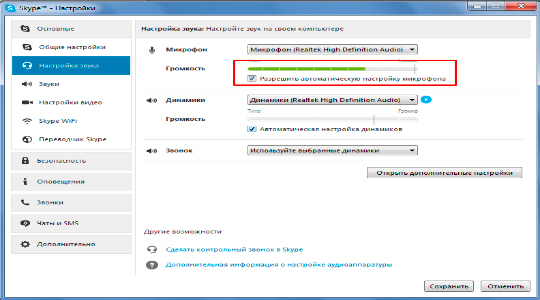
Bármelyik alkalmazással is dolgozik, ne feledje, hogy a kijelzőn megjelenő hangszint nem haladhatja meg a 0 dB-t. Ellenkező esetben a kattogás és a hangtorzítás garantált.
Témaanyag:
Egyszerű fülhallgatók és mikrofonos fejhallgatók készítése magadnak
 , 11 legjobb vezeték nélküli bluetooth fejhallgató
, 11 legjobb vezeték nélküli bluetooth fejhallgató
 , 11 legjobb fejhallgató a telefonodhoz
, 11 legjobb fejhallgató a telefonodhoz
 , 5 legjobb vezeték nélküli fejhallgató mikrofonnal
, 5 legjobb vezeték nélküli fejhallgató mikrofonnal
 , 5 legjobb JBL fejhallgató
, 5 legjobb JBL fejhallgató
 , 6 legjobb surround hangzású fejhallgató
, 6 legjobb surround hangzású fejhallgató
 , Hogyan kell fejhallgatót TV-hez
, Hogyan kell fejhallgatót TV-hez
 , Hogyan kell szétszerelni a fejhallgatót: Lépésről lépésre útmutató az összes fejhallgató alkatrész javításához, fényképekkel
, Hogyan kell szétszerelni a fejhallgatót: Lépésről lépésre útmutató az összes fejhallgató alkatrész javításához, fényképekkel
 , Fejhallgatók leválasztása
, Fejhallgatók leválasztása

Mikrofon csatlakoztatása laptophoz
A laptop nem csak egy számítógép a munkához, hanem egy nagy teljesítményű multimédiás állomás is. Lejátssza, rögzíti, szerkeszti és elküldi a hangfájlokat vagy hangfolyamokat más (távoli) számítógépeknek. Minden notebook beépített mikrofonnal van felszerelve. A frekvencia-dinamikai jellemzői elegendő hatótávolságot biztosítanak a hangátvitelhez az olyan programokban, mint a Skype. Ha azonban részletes, minimális torzítású hangképre van szükség, akkor a beépített berendezésről le kell mondani.
Népszerű mikrofontípusok
Feltételezve, hogy már van külső mikrofonja, és csak a legjobb csatlakozási módot kell megtalálnia. Ehhez meg kell tudnia, hogy milyen típusú mikrofonról van szó. A leggyakoribb típusok a dinamikus, az elektret és a kondenzátor mikrofonok. A felhasználónak nem kell tisztában lennie a felépítésükkel: fontos tudni, hogy az első két típus nem igényel áramellátást, míg a harmadik vagy akkumulátort tartalmaz a házban, vagy külső áramforrást igényel.
A kialakítás szempontjából ezek a következők: Ne vegye figyelembe a speciális kommunikációs berendezéseket és a süllyesztett mikrofonokat.
kézi;
lavaliere;
asztal;
fejhallgató.
